
โดยปกติแล้วใน Windows 10 เราจะได้รับการแจ้งเตือนเป็นประจำ. อาจเป็นสิ่งที่มาจากระบบปฏิบัติการเองเช่นแจ้งว่ามีจุดบกพร่องหรือเรามีการอัปเดต แต่แอปพลิเคชันสามารถออกการแจ้งเตือนได้เช่นกัน นอกจากนี้ยังมีบางครั้งที่หลายคนสามารถติดต่อเราได้ในเวลาเดียวกัน ดังนั้นเราจึงต้องให้ความสำคัญกับบางส่วนในกรณีของเรา
นี่คือสิ่งที่เราสามารถจัดการได้ตลอดเวลาใน Windows 10 ระบบปฏิบัติการมีวิธีจัดการลำดับความสำคัญของการแจ้งเตือนที่เราได้รับดังนั้นเราจึง จำกัด สิ่งนี้ไม่ทางใดก็ทางหนึ่ง ดังนั้นหากหลายคนมาถึงในเวลาเดียวกันเราจะเห็นสิ่งที่สำคัญที่สุดก่อน
ถึงแม้ว่ามันจะผิดปกติก็ตาม เราจะได้รับการแจ้งเตือนจำนวนมากในเวลาเดียวกันตัวเลือกลำดับความสำคัญสามารถให้บริการเราได้ในหลายโอกาส เนื่องจากมีการแจ้งเตือนบางอย่างที่เราต้องการเห็นจริงๆเราจึงไม่อยากพลาดเพราะมีข้อมูลสำคัญบางอย่าง ในขณะที่มีคนอื่น ๆ ที่อาจไม่เด็ดขาด

ลำดับความสำคัญของการแจ้งเตือน
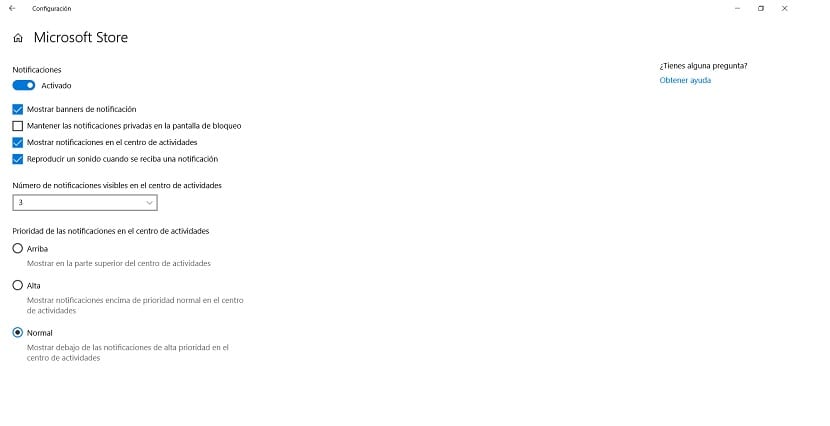
ตัวเลือกลำดับความสำคัญของการแจ้งเตือนใน Windows 10 ประกอบด้วยสองส่วน ในแง่หนึ่งเราจะสามารถให้ความสำคัญกับการแจ้งเตือนเหล่านี้ได้โดยทำให้การแจ้งเตือนบางอย่างปรากฏก่อนหน้าอื่น ๆ ในแง่นี้ นอกจากนี้เรายังมีความเป็นไปได้ จำกัด จำนวนการแจ้งเตือนที่เราจะเห็นบนหน้าจอ. ดังนั้นเราจึงกำหนดค่านี้ให้เป็นที่ต้องการตลอดเวลาด้วยวิธีง่ายๆ
เราจะใช้การกำหนดค่า Windows 1st ในกรณีนี้. ในการเปิดเราสามารถใช้คีย์ผสม Win + I บนคอมพิวเตอร์และจะเปิดขึ้นในเวลาเดียวกันหลังจากนั้นไม่กี่วินาที นอกจากนี้เรายังสามารถเปิดเมนูเริ่มจากนั้นคลิกที่ไอคอนล้อเฟืองทางด้านซ้าย ด้วยสองวิธีนี้การตั้งค่าคอมพิวเตอร์จะเปิดขึ้น เมื่อเปิดแล้วเราสามารถเริ่มต้นได้เลย
จากนั้นเราจะเข้าสู่ส่วนระบบซึ่งโดยปกติจะเป็นส่วนแรกที่ปรากฏบนหน้าจอในกรณีนั้น เมื่อเราอยู่ข้างในเรามองไปที่ส่วนด้านซ้ายของหน้าจอซึ่งเรามีคอลัมน์ที่มีตัวเลือกมากมาย ในบรรดาตัวเลือกที่ออกมา เราพบส่วนของการแจ้งเตือนและการดำเนินการซึ่งเป็นสิ่งที่เราต้องคลิกในกรณีนี้ จากนั้นเราจะเห็นตัวเลือกในส่วนนี้ตรงกลางหน้าจอ เราคลิกที่การแจ้งเตือนของแต่ละแอพเพื่อจัดการสิ่งนี้

ในกรณีนี้เราสนใจในสองส่วนตามที่เราได้กล่าวไปแล้ว ในแง่หนึ่งเราจะดูตัวเลือกสำหรับจำนวนการแจ้งเตือนที่ปรากฏในศูนย์กิจกรรม ด้านล่างมีรายการแบบเลื่อนลงรอเราอยู่ซึ่งเรามีตัวเลือกมากมายให้เลือก เราจะต้องเลือกจำนวนที่เราเห็นว่าเหมาะสมที่จะแสดงใน Windows 10 ในกรณีของเราหากพบว่าในภายหลังปรากฎว่าไม่เหมาะสมเราสามารถเปลี่ยนแปลงได้เสมอในลักษณะเดียวกัน แต่วิธีที่ดีที่สุดคือการมีจำนวนต่ำในแง่นี้เพื่อไม่ให้มากเกินไปหรือน่ารำคาญเกินไป
ในทางกลับกันเราพบว่า ลำดับความสำคัญของการแจ้งเตือนในศูนย์ปฏิบัติการ ในกรณีนี้เรามีตัวเลือกให้เลือกทั้งหมดสามตัวเลือก: ปกติสูงและสูงกว่า ด้านล่างแต่ละคำอธิบายสั้น ๆ ซึ่งช่วยให้เราทราบได้ดีขึ้นว่าอะไรคือความสอดคล้องและสิ่งที่เราคาดหวังได้จากสิ่งเหล่านี้ ดังนั้นเมื่อเราพบสิ่งที่เราคิดว่าดีที่สุดในคอมพิวเตอร์ Windows 10 ของเราเราจึงเลือกมัน มันค่อนข้างง่ายและจำไว้ว่าเรามีความเป็นไปได้ที่จะแก้ไขสิ่งนี้ได้เสมอ

ดังนั้นด้วยขั้นตอนเหล่านี้เรา การปรับเปลี่ยนลำดับความสำคัญของการแจ้งเตือน ของศูนย์กิจกรรมใน Windows 10 ไม่ใช่สิ่งที่ซับซ้อนอย่างที่คุณเห็น แต่เราสามารถกำหนดค่าได้ในไม่กี่ขั้นตอน ดังนั้นเมื่อใดก็ตามที่คุณต้องการทำมันสามารถแก้ไขได้บนคอมพิวเตอร์ของคุณขั้นตอนจะเหมือนกันเสมอ วิธีที่ดีในการทำให้คอมพิวเตอร์ของเรามีการใช้งานที่เป็นส่วนตัวมากขึ้นตลอดเวลาด้วยการจัดการการแจ้งเตือนที่ดีขึ้น